Testreszabás Windows 7 és Windows 8 - szabni a megjelenését az operációs rendszer, optimalizálás
Windows 7 megkapta a fejlesztők számára kényelmes és praktikus a személyre szabott központ. amely minden szükséges szabni a asztalon, ablak felület, és egy hangot rendszer keretében egyéni ízlés minden felhasználó.
Felhívjuk figyelmét - a változat a Windows 7 „Home Premium» (Home Basic) és a „Start» (Starter) «Testreszabás” rész hiányzik. Ahhoz, hogy megtalálja a Windows-verzió - Nyissa meg a „Start” gombra, kattintson jobb gombbal a „Számítógép” linkre, válassza a „Tulajdonságok”.
Ez az anyag, amely kizárólag a Windows 8 Pro, Windows 8 "egy nyelvet", a Windows RT és a Windows 7 „Home Premium» (Home Premium), «Professional» (Professional), «Corporate» (Enterprise) és „maximális» (Végső ).
Felül kell vizsgálni a „Testreszabás” szakasz
A legegyszerűbb módja annak, hogy a „Testreszabás” részben - kattintson jobb egérgombbal az asztalon, és válassza ki a megfelelő lehetőséget a menüből.
Windows 7 Windows 8


A fő rész megszemélyesítése ablak hozzáférést biztosít az összes „A téma” telepítve a PC-re. A témától függően módosítsa az asztal háttere, elindíthat egy diavetítést a egyesül egy téma háttérkép helyébe Profil filmzene, változtassa szabni a megjelenése és színe ablak dekorációk. Általában ez a funkció lehetővé teszi, hogy teljesen megváltoztatja a design a rendszer egy kattintással. A felhasználó létrehozhat, és mentse a saját egyedi témát.
Ahhoz, hogy a saját témákat, vagy egyszerűen csak válassza ki a kívánt beállításokat kézzel, meg kell, hogy kihasználják a rejtett beállításokat a lapok alján az ablak: „Asztal háttere”, „Window Color”, „hangok” és a „Screen Saver”.

Ezután vesszük a funkcionális rejtve mindegyik szakaszára.
tapéta
Ebben a részben, akkor válassza ki és személyre az asztal hátterét. Windows 7 bevezetésre került egy új funkció - háttérkép az asztalon már cserélni egymással, ami a diavetítés. Ehhez több kép kiválasztása a listából, állítsa be a frekvencia változás és a módosítások mentéséhez. Ez a válogatás jelenik meg a főmenü „Testreszabás” részben, mivel a felhasználó saját témát.
Így gyorsan és egyszerűen létrehozhat saját választéka háttérképek és mentse őket témák és gyorsan tudunk aktiválni, ha szükséges.
Szín és megjelenés ablakban
Ez a rész nyit arra, hogy módosítsa a szín és átlátszóság szintje az ablak felület a Windows 7.
A beállítások egyszerű - Válassza ki a kedvenc színe a javasolt és állítsa be a megfelelő szintű átláthatóságot a csúszka mozgatásával. Az eredmények ezen intézkedések, látni fogja azonnal kiválasztása.
Ha azonban sem a színek nem jönnek ízlés szerint - csak kattintson a „Speciális beállítások távolság”, amely elfedi a három lehetőség közül: „Hue”, „telítettség” és a „Világosság”. A jobb érthetőség, beállítások módosítása, az eredmények azonnal alkalmazásra kerül a megjelenése az ablakok.
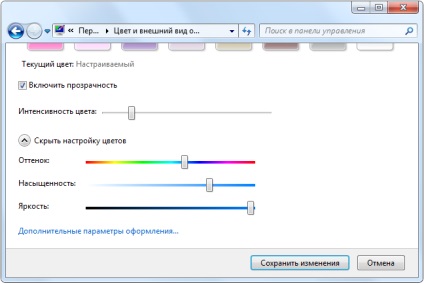
Miután elérte a kívánt eredményt, a módosítások mentéséhez. windows szín beállítás mentésre kerül az aktuális téma. Ha megváltoztatja a beállításokat a standard aktivált téma - akkor automatikusan klónozva a Custom a már módosított beállításokat.
Kijelzővédő
A képernyővédő kell akadályozni, hogy a „memória effektus” modern LCD-kijelzők a mátrix (ez különösen igaz a típus S-IPS mátrixok), ami előfordulhat, ha hosszabb kijelző statikus képek.
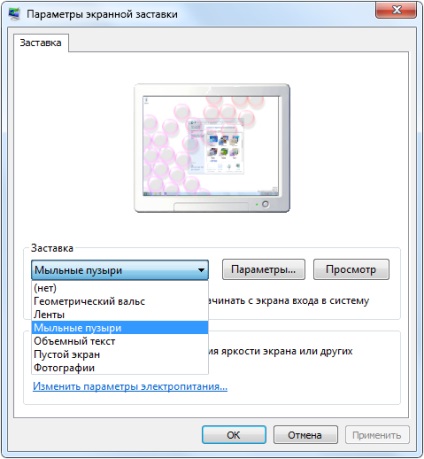
Speciális beállítások képernyőkímélő csak a következő képernyővédők: „körbe a szöveg”, „Photo Album Windows Live» (ha van) és a »Képek«.
Hang, megjelenítési beállítások és a mutató
A második részben a felülvizsgálat megnézzük a beállítások képernyő-betűtípusok, felbontás, hang rendszerek és a képernyőn látható mutató, szabványos Windows 7 összetevőket.